Intelov Grafični procesorji Arc so tukaj, in (ob predpostavki, da ga lahko najdete) imajo razumno ceno in smo navdušeni nad njihovimi zmogljivostmi, tudi če so združeni s procesorjem Ryzen. Toda igralci računalniških iger se radi poigravajo in vemo, da se mnogi od vas sprašujete, kako pospešiti grafične procesorje Arc, da povečate njihovo zmogljivost.
Vsebina
- Kako pospešiti grafične procesorje Intel Arc
- Prilagajanje nastavitev GPE
Priporočeni videoposnetki
Zmerno
1 uro
Intel Arc GPE za namizne računalnike
Tako kot pri CPE-jih tudi možnosti overclockinga na GPE-jih dvignejo frekvenco, pri kateri deluje kartica, s čimer povečajo vašo zmogljivost – hkrati pa zvišajo tudi delovno temperaturo in potencialno porabo energije. Tukaj je opisano, kako pospešiti vaš Intel Arc GPE, da uravnotežite zmogljivost s toploto.
Kako pospešiti grafične procesorje Intel Arc
Ti koraki predvidevajo, da uporabljate namizni grafični procesor Arc. Modeli Mobile Arc niso zasnovani za pospeševanje in ne bodo delovali na enak način.
Korak 1: Vnesite igro, ki jo želite uporabiti kot merilo za izboljšanje zmogljivosti. V idealnem primeru bi bila igra z zelo visokim pragom za sličice na sekundo in podobnimi meritvami, pa tudi igra, ki jo igrate pogosto in lahko hitreje opazite izboljšave ali težave. Nekatere igre bodo preprosto pokazale jasnejše rezultate kot druge.
2. korak: Če niste prenesli Arc Control Center, ko ste nameščali vaš GPE, ga lahko prenesete z najnovejšim gonilnikom Intel Arc Graphics Windows DCH Driver - je na voljo tukaj. Znova zaženite sistem, ko se gonilnik konča s prenosom.
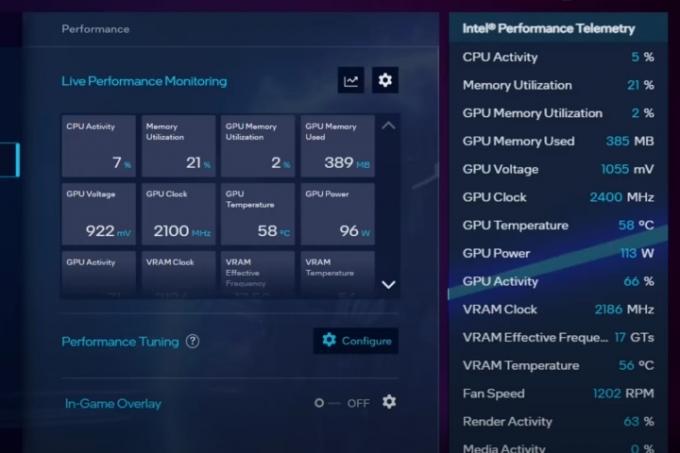
Povezano
- Pozabite na RTX 4060 — tukaj je 5 grafičnih procesorjev, ki bi jih morali kupiti namesto tega
- Vse, kar morate vedeti o nakupu GPE v letu 2023
- AMD bi lahko zdrobil Nvidio s svojimi grafičnimi procesorji za prenosnike - vendar je na sprednji strani namizja tih
3. korak: Odprite Arc Control center s pritiskom Alt + I na tipkovnici in pojdite na Izvedba zavihek.
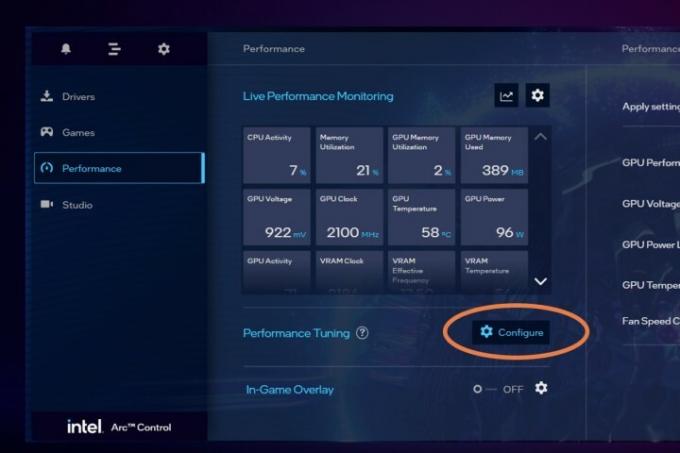
4. korak: Omeniti Telemetrijain zgrabite nekaj primerjalnih odčitkov iz trenutnega stanja GPE, da boste vedeli, kako trenutno deluje. Upoštevajte meritve, kot so uporaba pomnilnika, takt, povečanje moči in temperatura. To niso edini kazalniki zmogljivosti GPE, vendar so dober način za prikaz, kako GPE trenutno deluje in kdaj morda presega svoje meje.
5. korak: Zabeležite tudi trenutne sličice na sekundo (fps) -- če niste prepričani, tukaj je naš vodnik za snemanje vaših sličic na sekundo -- kot tudi druge kazalnike uspešnosti, ki vas zanimajo. Morda boste celo želeli narediti nekaj posnetkov zaslona. To vam daje dragoceno izhodišče za presojo, koliko se stvari lahko izboljšajo s overclockingom.

6. korak: V Izvedba poiščite razdelek, ki pravi Nastavitev zmogljivostiin izberite Konfiguriraj gumb.
7. korak: Zdaj se bo odprla vrsta možnosti z drsniki za prilagajanje določenih nastavitev. Predlagamo, da začnete z Omejitev moči GPE in Odseki ravni temperature GPE. Ti ustvarijo parametre, ki jim morajo slediti druge nastavitve, zato so dobro mesto za začetek.
8. korak: Arc Control ima nekaj vgrajenih zaščitnih ukrepov, vendar je pomembno, da nadaljujete previdno, da se izognete poškodbam ali nepričakovanim težavam. Morda teh drsnikov ne želite takoj dvigniti, vendar bi jih morali vsaj potisniti proti zgornjim mejam, da boste GPE-ju dali svobodo, ki jo potrebuje za pospeševanje. Privzeto bi morale biti že precej visoke, zato jih ne bojte spodbuditi.
9. korak: Zdaj si oglejte razdelek, imenovan Povečanje zmogljivosti GPE.Povečanje zmogljivosti GPE kjer boste sistemu povedali, koliko naj pospeši v okviru parametrov, ki ste jih nastavili. Za začetek poskusite s tretjino drsnika – ali manj, če želite iti počasneje.
10. korak:Odmik napetosti, medtem pa je meritev, koliko dodatne napetosti sme GPE uporabiti. Običajno želite, da je to čim nižje, ne da bi se zrušili ali imeli težave z zmogljivostjo, zato bi morali samo začnite to dvigovati, ko naletite na težave s stabilnostjo pri standardnem overclockingu in če res želite pospešiti svojo kartico težko.
11. korak: Hitrost ventilatorja lahko pustite na Samodejno za zdaj. Pozneje se lahko ukvarjate z nastavljanjem ročnih hitrosti ventilatorja, če nadzor temperature postane težava.
12. korak: Prepričajte se, da Uporabi nastavitev ob zagonu sistema stikalo na vrhu je obrnjeno Izključeno za zdaj, ko pa boste imeli stabilen overclock, s katerim boste zadovoljni, ga nastavite na Vklopljeno.
13. korak: Zdaj ste pripravljeni na izbiro Prijavite se in posodobite svoje nastavitve. Vendar je treba še veliko narediti. Spodaj preberite, kako naprej.

Prilagajanje nastavitev GPE
Zdaj je čas, da se podate v svojo igro, se poigrate in vidite, kako je to vplivalo na uspešnost. Prikličite pogled svojih fps v igri in uporabite ALT + O bližnjico na tipkovnici, da dobite prekrivanje telemetrije Arc Control. Zdaj ste pripravljeni na eksperimentiranje.
Korak 1: Postavite svojo igro skozi nekaj grafično zahtevnih prizorov in poglejte, kaj se zgodi. To je zapleten postopek prilagajanja, preverjanja zmogljivosti in odpravljanja kakršnih koli težav, ki se lahko pojavijo zaradi pregrevanja, medtem ko počasi ugotavljate, do katerih ravni je vaš GPE mogoče pospešiti. Bolj kot boste eksperimentirali z različnimi nastavitvami, bolj se boste naučili, kako daleč lahko napredujete. Poiščite dobre znake, kot je povečana slika na sekundo na grafično zahtevnejših območjih. Znaki, kot so grafični artefakti ali zrušitev, pomenijo, da ste šli predaleč v napačno smer. Spremljanje temperature GPE vam bo tudi pomagalo ugotoviti, kako se spopada z zadnjimi spremembami, ki ste jih naredili.
2. korak: Še enkrat, bodite previdni pri Odmik napetosti GPU nastavitev, ki je primarni drsnik, ki lahko res škoduje ali pokvari vaše grafične kartice če je nepremišljeno potisnjen visoko. Tukaj uporabljajte samo majhne korake in razveljavite spremembe, če vaša temperatura preseže nastavljene parametre – ne želite, da bi se preveč redno dvigovala nad 90 stopinj Celzija. Toda na splošno ne bodite preveč zaskrbljeni zaradi zrušitve, saj izvajate prilagoditve, saj je to proces.
3. korak: Če ne dobite veliko rezultatov, predlagamo, da preklopite na drugo igro in preverite, ali je prišlo do opaznega izboljšanja od zadnjega igranja. Spet se lahko različne igre odzovejo na različne načine. Vso srečo in ne pozabite, da lahko kadar koli ponastavite na privzete nastavitve in začnete znova!
Če želite izvedeti več o grafičnih procesorjih Arc, si oglejte naše ocene modelov A770 in A750 da vidimo, kaj smo mislili.
Priporočila urednikov
- Kako bi lahko Intel uporabil umetno inteligenco za reševanje velike težave pri računalniških igrah
- Zakaj Nvidijina povsem nova GPU deluje slabše od integrirane grafike
- Intelove grafične kartice Arc so tiho postale odlične
- AMD RX 7600 proti. Nvidia RTX 4060 Ti: vrednost nad zmogljivostjo
- Nvidia RTX 4060 Ti proti. RTX 4070: primerjava grafičnih procesorjev srednjega razreda Nvidia
Nadgradite svoj življenjski slogDigitalni trendi bralcem pomagajo slediti hitremu svetu tehnologije z vsemi najnovejšimi novicami, zabavnimi ocenami izdelkov, pronicljivimi uvodniki in enkratnimi vpogledi v vsebine.




